概要
MP4形式のファイルを高速にDVDビデオに変換したい場合は、特別な形式変換ソフトウェアをインストールする必要がないため、オンラインの形式変換ツールを使用するのが最も速い方法です。この記事は、オンラインで操作する方法を説明し、より良い代替手段も提供するので、知っておきましょう。
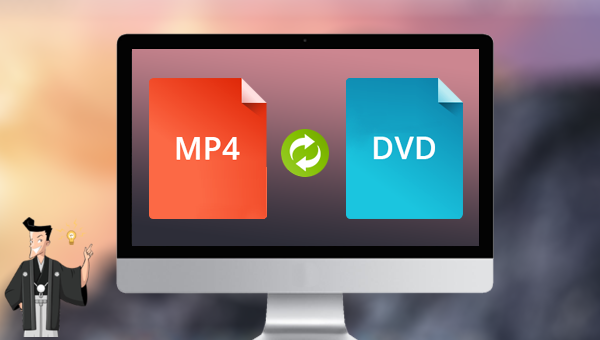
ZAMZAR.comのオンラインフォーマット変換サイトにアクセスし、[Add Files]ボタンをクリックして、MP4ファイルをWebサーバーにアップロードします。ファイルが正常にアップロードされたら、ステップ2の[Convert To]で[Video Presets] -> [DVD]を選択します。ステップ3 で [Convert Now] ボタンをクリックして、MP4 ファイルを DVD ビデオにすばやく変換します。
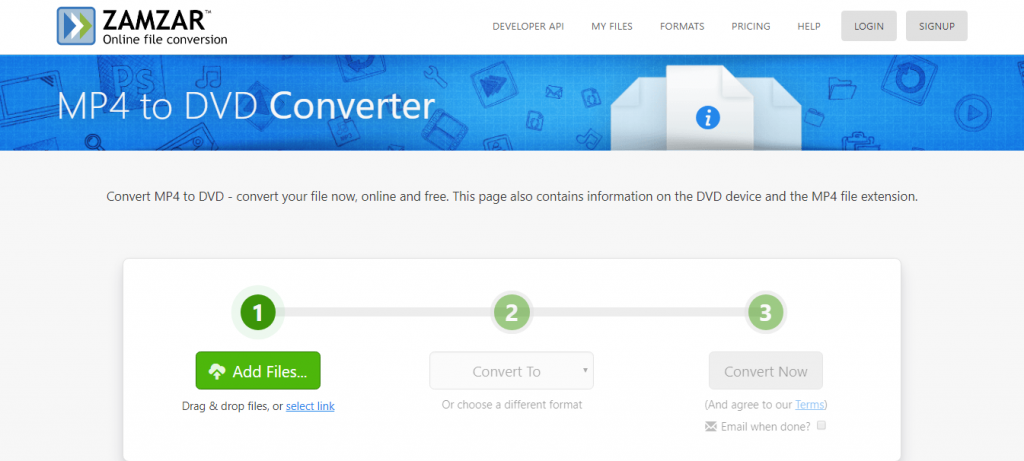
以上が、オンライン形式変換ツールを利用したMP4 ファイルを DVD ビデオ形式に変換の操作手順です。オンライン形式変換ツールは操作が非常に便利ですが、ネットワークが不安定で変換に失敗する、変換ファイルが大きすぎてアップロードが制限される、Web サーバーへのファイルのアップロード方法が複雑である、情報漏えい等のリスクなど多くの欠点があります。これらの問題が気になる場合は、プロのフォーマット変換ツール Renee Video Editor ソフトウェアを使用して、次に紹介する代替ソリューションを試すことができます。
このソフトウェアは、シンプルなインターフェース、簡単な操作を備えており、Windows と Mac の両方のシステムに適しています。動画編集の初心者でもプロの編集エキスパートでも、このソフトウェアは非常に良い選択です。

操作簡単 直感的に操作できるインターフェースを持ち、シンプルで初心者向きな操作性。
無料 無料で利用可能。
日本語対応 インターフェースは日本語化されている。
機能豊富 動画分割、動画カット、クロップ、特効、動画字幕、透かし、動画結合、動画カット、回転、音楽追加などの機能ある。
強力 MP4 、flv 、MOV 、 AVI 、 WMVなど各形式動画に対応。Windows 10 、8.1、8、7、Vista、XP等環境対応。
無料無料体験することができます。
豊かな機能動画キャプチャ、動画カット、結合、透かし追加、音楽追...
操作簡単 シンプルで初心者向きな操作性。
1.ダウンロードしてインストールした後、Renee Video Editorソフトウェアを実行し、ホームページの機能メニューバーで[クロップ] / [高度カット]/ [結合] / [回転]などのいずれかを使用します。

Renee Video Editor機能の説明:
- クロップ:動画画面のサイズをトリミングします。
- 結合:複数の動画/オーディオファイルを一つのファイルに結合。
- 回転:動画を時計回りまたは反時計回りに90度/ 180度/ 270度回転するか、動画を上下逆にします。
- BGM:ボリュームの調整、オーディオトラックの選択、動画のサウンドトラック、または元のオーディオの削除。
- 分割:時間、サイズ、セグメント数に応じて、動画を複数の小さなセグメントに分割します。
- 透かし:テキスト、画像、ビデオ、またはGIF画像を透かしを動画に追加します。
- 画面分割:1つの動画画面を分割して並べます。
- 自動調光:映画の品質を向上させます。
- 動画圧縮:動画のサイズを圧縮します。
- GIF作成:動画または画像をGIFファイルに作成します。
- 字幕/透かし:映画に字幕/テキストを追加します。
- フィルター/速度調整:明るさ、コントラスト、彩度を調整し、さまざまな特殊効果を追加します。動画速度調整は1 / 10-4倍の速度調整をサポートしています。
- 高度カット:動画のトリミング、透かしの追加、字幕、フィルター効果等を追加します。
- 簡易カット:動画クリップをすばやくカットします。
- 一括カット:動画/オーディオの一括カット。
2.「ファイルを追加]ボタンをクリックして、形式変換する必要があるファイルを読み込みます。

3.動画を読み込んだ後、「カット」、「クロップ」、「特効」、「透かし」、「字幕」、「BGM」等の機能を使って編集することもできます。編集完了後、「出力形式」で出力形式を選択し、「出力場所」で動画ファイルの保存場所を選択し、「開始」ボタンをクリックします。

NTSC と PAL は、世界の 2 つの主要なテレビ放送システムですが、システムがカラー画像を投影する周波数が異なります。 NTSC は National Television System Committee の略で、その規格は主に日本、アメリカ、カナダ、メキシコなどで使用されています。PAL は Phase Alternating Line の略で、主に中国、香港、中東、ヨーロッパなどで使用されています。これら 2 つのシステムは相互に互換性がありません。NTSC 画像を PAL TV で再生すると、画像は白黒になり、その逆も同様です。
PAL の解像度は NTSC よりも高く、色は NTSC よりも正確であり、コントラスト比は高くなります。
NTSC の動画像効果は PAL よりも優れており、画像層は PAL よりも強く、暗い部分のディテールはより強く、ちらつきは少なくなります。
関連記事 :
2022-09-19
Ayu : ほとんどのポータブルデバイス (PSP やその他の編集ソフトウェアなど) は、 VOB ファイル形式そサポートしません。そのため...
2022-09-18
Yuki : 多くの VOB コンバーターがあるが、機能構成、操作の利便性、インターフェースデザインなど、さまざまな点で違いがあります。この記...
2022-09-17
Satoshi : MPEG/MPG を MP4 形式に変換する必要がある場合、この記事では 3 つの完璧なソリューションを提供できます。 これらの...
2022-09-16
Ayu : M4V 形式のファイルは、ほとんどのデバイスで正常に再生できません。M4V 形式のファイルを手軽に再生したい場合は、他の形式に変...


